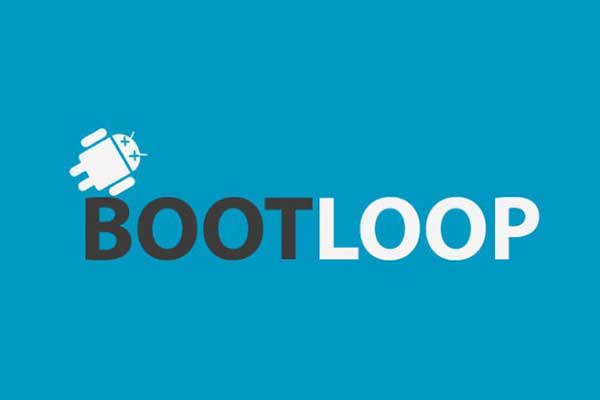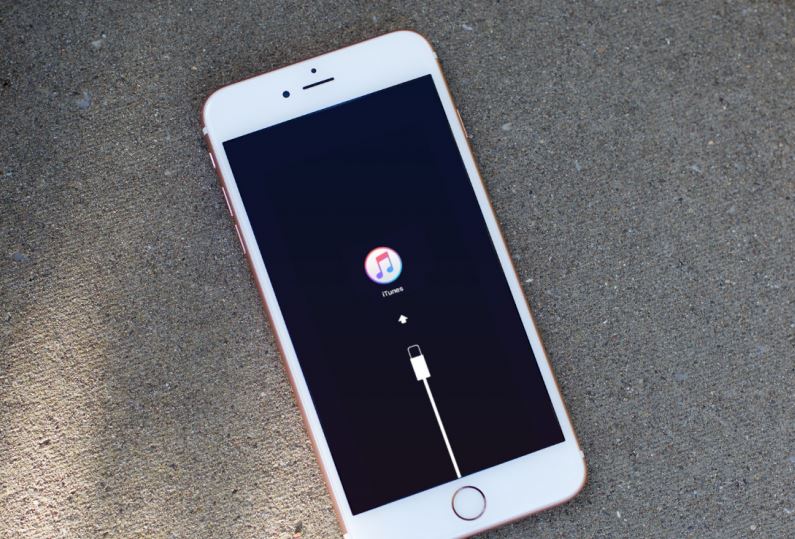Teknologi Hp Android semakin berkembang dengan cepat dan Hp zaman sekarang sudah memiliki berbagai fitur canggih. Cara backup data Android pun sekarang makin gampang. Membackup data ketika kamu akan berpindah Hp dari perangkat lama ke perangkat baru, dan membackup data adalah hal penting untuk dilakukan.
Beberapa vendor Hp Android sudah menyediakan aplikasi untuk bisa membackup data. Cara backup data Android juga sangat banyak variasinya, tinggal kamu memilih mana yang cocok dan mudah dilakukan. Tidak terbatas, untuk melakukan backup data pada Android bisa dilakukan pada semua Hp Android seperti Samsung, Sony, LG, Lenovo, Oppo, Asus, dan Hp lainnya.

Berikut Juragan kasih referensi kalau kamu mau backup data sebelum kamu pindah perangkat ataupun ingin root Hp Android kamu.
Cara Backup Data Android dengan Google
Hp Android kamu punya pengingat yang bisa diset dan terapkan selama menggunakannya untuk membackup semua data kamu. Cara backup data Android yang satu ini biasanya akan disimpan di Google Drive ke akun yang sudah kamu atur sebelumnya di dalam Settings.
Nah, tapi untuk memastikan fitur ini ada atau nggak di Hp, kamu harus melakukan sig in di Hp Android baru, dan perlu mengeceknya di Settings > Backup & reset > Backup my data > Klik untuk mengaktifkan. Setelah kamu mengaktifkan fitur backup bawaan Android ini, kamu perlu menentukan akun Google mana yang ingin digunakan sebagai akun tempat berkas backup ini. Setelah ke-2 langkah tadi, kamu sekarang sudah bisa menggunakan setelan yang kurang lebih serupa dengan Hp Android kamu.

Data yang di backup dari fitur ini antara lain: data aplikasi, riwayat panggilan, setelan Hp, penanda kalender Google, kontak Google, foto dan video yang diunggah di Google Photos, dan sebagainya. Keuntungannya lagi, Google Play Store kamu bisa menemukan berbagai aplikasi yang bisa dipakai untuk mem-backup data-data kamu. Hal ini membuat kamu hanya tinggal reinstall aplikasi yang kamu inginkan.
Cara Backup Data Android Menggunakan Aplikasi
Selanjutnya, selain ada backup data lewat settings dan akun Google kamu, melalui aplikasi adalah hal lain bagaimana cara backup data Android. Banyak aplikasi backup data yang tersedia di Google Play Store seperti Easy Backup, Helium dan sebagainya.
1. Easy Backup
Easy Backup and Restore sendiri merupakan sebuah aplikasi gratis yang memungkinkan pengguna untuk mem-backup mulai dari kontak, call logs, pesan singkat, kalender dan bookmarks di browser kamu. Sayangnya, Easy Backup tak bisa mem-backup foto, musik, video, maupun dokumen yang kamu miliki. Menggunakan kabel USB dan komputer bisa mem-backup data tersebut.

Berikut cara backup data Android kamu dengan aplikasi Easy Backup:
- Download aplikasi Easy Backup
- Bakal muncul notifikasi apakah kamu akan melakukan backup, kemudian pilih Yes
- Kemudian, kamu akan melihat sejumlah kotak checklist antara SMS, MMS, call logs, kalender, bookmarks, kamus dan kontak. Pilih yang ingin kamu backup, kemudian ketuk OK.
- Kemudian, kamu akan ditanya lokasi untuk file telah kamu backup. Pilih sesuai yang kamu inginkan antara Kartu SD, gmail, dropbox, Google Drive, OneDrive dan sebagainya
- Kalau kamu memilih untuk membackup data pada layanan Cloud, kamu akan diminta untuk Sign In. Kalau kamu memilih Kartu SD, kamu bakal diminta untuk konfirmasi direktori mana yang bakal digunakan untuk menyimpan data backup kamu
- Beri nama file tempat kamu menyimpan data-data backup
- Kamu bisa melihat kemajuan backup yang dilakukan. Ketika proses selesai, kamu bakal mendapatkan ringakasan apa saja yang sudah di-backup
- Ketika hendak melakukan Restore data, kamu hanya perlu mengetuk tombol Restore dan semua data yang kamu simpan sudah kembali tersimpan
2. Helium – App Sync and Backup
Selain Easy Backup, cara backup data Android selanjutnya menggunakan aplikasi yaitu dengan Helium. Menggunakan aplikasi ini digunakan untuk Andorid yang belum diroot. Namun, kamu harus punya aplikasi ini baik di Android dan PC kamu. Berikut adalah langkah-langlahnya:

- Download aplikasi Helium untuk Android dan PC lalu instal keduanya
- Aktifkan USB debungging lalu hubungkan Android ke PC dan kabel USB
- Ubahlah tipe koneksi USB ke PTP (camera mode)
- Terima jika ada permintaan untuk kode RSA
- Selanjutnya, bakal muncul tanda ceklis berwarna hijau di PC dan Android yang menandakan bahwa aplikasi Helium sudah terhubung dan dapat digunakan
- Lepaskan sambungan antara PC dan Hp Android kamu
- Selanjutnya, buka aplikasi Helium di Hp Android kamu
- Pilih aplikasi atau data apa saja yang ingin kamu backup, kamu dapat mem-backup aplikasi beserta datanya atau hanya datanya saja
- Klik tombol Backup lalu tentukan lokasi penyimpanan file backup-nya, memori internal atau memeori eksternal
- Proses backup akan segera berlangsung, tunggu hingga selesai
Kalau kamu menggunakan aplikasi Helium versi Pro, kamu juga bisa menyimpan file backup di penyimpanan awan. Selain itu, versi Pro juga memungkinkan Anda untuk melakukan penjadwalan backup secara otomatis. Sedangkan, kalau untuk proses Restore kamu bisa melakukan langsung melalui aplikasi Androidnya ataupun melalui aplikasi di PC.
3. App Backup & Restore
Aplikasi besutan Trust Lab yakni App Backup & Restore juga bisa jadi cara backup data Android dengan nama App Backup & Restore. Aplikasi ini menyuguhkan backup aplikasi yang ada pada Hp kamu. Tak hanya itu saja, bahkan App Backup & Restore juga bisa melakukan backup untuk data-data Android kamu.

- Download App Backup & Restore, buka aplikasinya
- Bakal muncul berbagai aplikasi yang ada di Hp kamu
- Klik setiap aplikasi yang bakal kamu backup
- Checklist pada kota yang ada pada bagian pojok kanan untuk melakukan backup
- Aplikasimu otomatis terbackup
4. Titanium
Kalau Hp Androidmu sudah di root, aplikasi Titanium bisa jadi pilihan kamu bagaimana cara backup data Andoid kamu. Titanium backup dapat disebut sebagai aplikasi backup saat ini, aplikasi ini dapat membackup hampir semua hal yang ada di perangkat Android. Menariknya, lewat aplikasi Titanium ini kamu juga bisa menjadwalkan proses backup dengan aplikasi ini. Artinya, Titanium backup dapat melakukan proses backup secara otomatis sesuai dengan waktu yang sudah ditentukan. Fitur ini sangat berguna untuk kamu yang malas melakukan backup secara manual.

Selama proses backup tersebut, kamu juga bisa menggunakan perangkat Android untuk bermain game atau menjalankan aplikasi yang lainnya. Berikut cara backup data Android menggunakan Titanium backup:
- Download aplikasi Titanium
- Aktifkan USB debungging di Hp Android kamu
- Buka aplikasi dan berikan izin untuk root
- Buka tab Backup dan Restore, di sana kamu bakal melihat daftar aplikasi dengan berbagai ikon disampingnya. Ikon segitiga menunjukkan bahwa aplikasi tersebut belum dibackup dan ikon smiley yang menunjukkan bahwa aplikasi tersebut sudah dibackup
- Klik tombol bergambar dokumen dengan ceklis di atasnya hingga muncul berbagai opsi backup
- Pilihlah opsi backup yang Anda inginkan seperti backup aplikasi, aplikasi dan data, aplikasi sistem dan lainnya
- Setelah terpilih, klik Backup untuk memulai proses, tunggu hingga proses selesai
- Setelah selesai, file backup tersebut akan diberi nama dengan tanggal backupnya
Kamu juga bisa menyimpan file backup tersebut dalam bentuk aplikasi update.zip sehingga bisa melakukan restore melalui recovery. Jika dicakup dengan cara biasa, maka kamu bisa melakukan restore langsung melalui aplikasi Titanium ini.

Untuk kamu yang ingin tau cara backup data Android dengan gampang dan mudah. Kamu bisa memilih sendiri cara mana yang paling cocok dengan kamu. Itu dia beberapa cara yang bisa Juragan kasih untuk membantu pembaca tau cara backup Android dengan mudah.